Spis treści
Mohu obnovit smazané soubory z koše? Zkrátka ano. Když omylem odstraníte soubory v operačním systému Windows, Koš na vašem PC uloží všechny smazané soubory a složky po určitou dobu. V tuto chvíli můžete přejít do koše a najít položku a snadno obnovit smazané složky a soubory bez ztráty dat.
Když ale tento problém hledáte, často to znamená, že jste vysypali koš nebo byl soubor automaticky smazán, protože jeho platnost vypršela. Přestože data nevidíte ani k nim nemáte přístup, lze je obnovit, pokud nebudou nově zapsaná data přepsána. Měli byste tedy okamžitě přestat používat počítač, dokud neobnovíte soubory na ploše nebo soubory koše.
Zde jsou k dispozici různé spolehlivé metody obnovy koše . Postupujte podle těchto kroků a obnovte smazaný koš sami nyní pomocí řešení pro obnovu souborů systému Windows. Můžete stručně pochopit, co tato řešení jsou a jejich použitelné scénáře.
Jak obnovit smazané soubory z koše
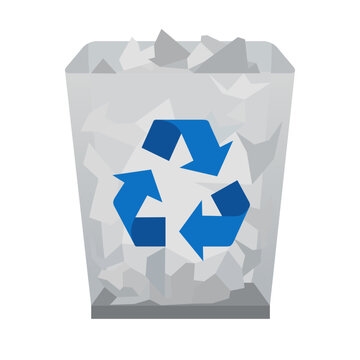
Po smazání souborů ve Windows můžete smazané soubory snadno obnovit ze složky Koš. Pokud jste povolili možnost automatického vyprázdnění koše, měli byste před automatickým vyprázdněním koše vrátit požadované soubory. Koš systému Windows ve výchozím nastavení uchová nedávno smazané soubory po dobu 30 dnů. Můžete přímo provést obnovu koše a vrátit odstraněné soubory zpět z níže uvedených případů:
- Soubory v koši se nevysypávají.
- Soubory uložené v koši jsou stále v recyklačním období (1 den, 14 dní, 30 dní, 60 dní).
- Smazané soubory byly recyklovány bez vynechání koše.
Chcete-li obnovit smazané soubory z koše bez softwaru, použijte tyto kroky:
Krok 1 Otevřete Koš dvojitým kliknutím na jeho ikonu na ploše.
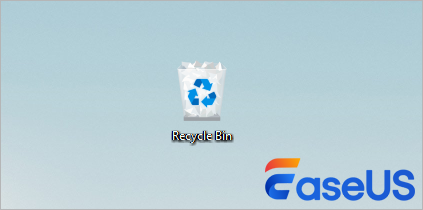
Krok 2 Zobrazte smazané položky a najděte smazané soubory, které potřebujete obnovit. Položku můžete vyhledat pomocí vyhledávacího pole v pravém horním rohu.
Krok 3 Vyberte smazaný soubor nebo podržte klávesu Ctrl a vyberte více souborů.
Krok 4 . Klikněte pravým tlačítkem na vybranou položku a zvolte "Obnovit" pro potvrzení a přesunutí do původního umístění. Můžete také přejít na kartu „Spravovat“ v horním podokně a kliknutím na „Obnovit vybrané položky“ je obnovit. Je to jednoduchý způsob, jak rychle obnovit smazané soubory ve Windows 10 , 11 a dalších OS.

trpělivě čekejte; obnovený soubor se znovu objeví ve svém původním umístění se stejným obsahem, datem a časem atd. Tyto soubory můžete znovu prohlížet a používat.
Můžete se podívat na toto video, abyste se seznámili s kroky zde:
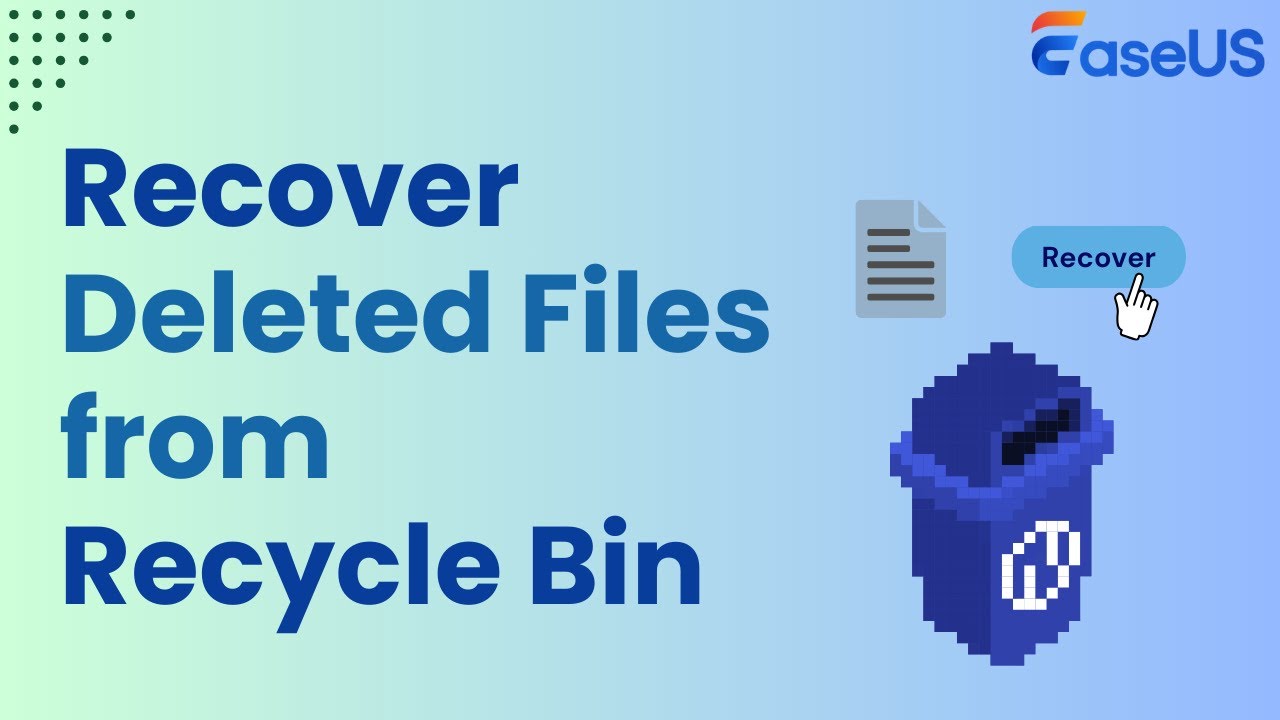
Jak obnovit smazané soubory z koše po vyprázdnění
Pokud jste po smazání souborů vysypali koš nebo pokud byla data odstraněna následujícími způsoby, soubory nebudou recyklovány, ale trvale odstraněny, včetně:
- Použijte klávesy " Shift + Delete ".
- Soubory/složky jsou příliš velké na recyklaci a obcházejí koš.
- Koš systému Windows je příliš plný na to, aby uchoval odstraněné položky.
Chyba uživatele na mé straně, smazanou každou složku z verze webu onedrive a také smazanou z koše PŘED odpojením, zpětná vazba jejich webu odmítá odeslat jakoukoli zprávu, kterou se pokusím odeslat. Je nějaká šance na získání těchto složek nyní? z komunity Microsoft
Jak získám zpět soubory smazané z koše? Poskytneme 4 možná řešení, která vám pomohou obnovit koš:
- Metoda 1. Obnovte soubory smazané z koše pomocí softwaru pro obnovu dat
- Metoda 2. Jak obnovit trvale smazané soubory z koše pomocí Historie souborů
- Metoda 3. Obnovte koš s předchozí verzí
- Metoda 4. Obnovte smazané soubory koše ze zálohy Cloud
Metoda 1. Obnovte soubory smazané z koše pomocí softwaru pro obnovu dat

Jak tedy obnovit smazané soubory z koše po vyprázdnění ve Windows 10 nebo 11? Pomoci může průvodce EaseUS Data Recovery Wizard . Důkladně prohledá disk počítače a obnoví smazané soubory, které nejsou v koši .
Jak provést obnovu souborů Windows? Stáhněte si a nainstalujte tento nástroj na svůj hlavní pevný disk, aby nedošlo k přepsání dat. Poté použijte následující 3-krokový průvodce pro obnovení souborů z koše po jeho vyprázdnění pomocí softwarového nástroje pro obnovu dat EaseUS:
Krok 1. Spusťte software pro obnovu koše EaseUS a vyberte Koš pro skenování smazaných souborů z koše. Tato možnost umožňuje obnovit pouze data v určitém umístění a je mnohem efektivnější než obnova celého disku. Software okamžitě zahájí rychlou kontrolu všech smazaných souborů a později se automaticky spustí hloubková kontrola, která najde další ztracené soubory.

Krok 2. Nalezené položky jsou strukturovány na základě souborů, jako jsou obrázky, videa, dokumenty, zvuk a další soubory ve vyprázdněném koši. Jak získáte zpět dokumenty smazané z koše? Výsledky skenování můžete filtrovat, abyste našli určité položky, včetně dokumentů. Můžete si zobrazit náhled souboru a zjistit, zda je to, co chcete.

Krok 3. Klepnutím na tlačítko "Obnovit" obnovíte vybrané soubory. Abyste předešli poškození souboru nebo přepsání dat, vyberte v počítači nové úložiště, které neobsahuje koš. (Ujistěte se, že máte na disku dostatek úložného prostoru, abyste si tyto obnovené soubory uchovali.)

Sdílejte tento software pro obnovu dat na svých sociálních sítích, abyste pomohli více lidem obnovit smazané soubory z koše.
Metoda 2. Jak obnovit trvale smazané soubory z koše pomocí Historie souborů

Gratuluji! Smazané soubory můžete zálohovat pomocí Historie souborů systému Windows v počítači a vrátit je zpět do počítače. Pokud však nevytvoříte zálohu, nic nebude nalezeno. Tato metoda platí pouze pro uživatele Windows 8/10/11. Zde jsou podrobné kroky k obnovení souborů systému Windows a obnovení trvale smazaných souborů :
Krok 1. Otevřete vyhledávací pole, zadejte a klikněte na položku Historie souborů.
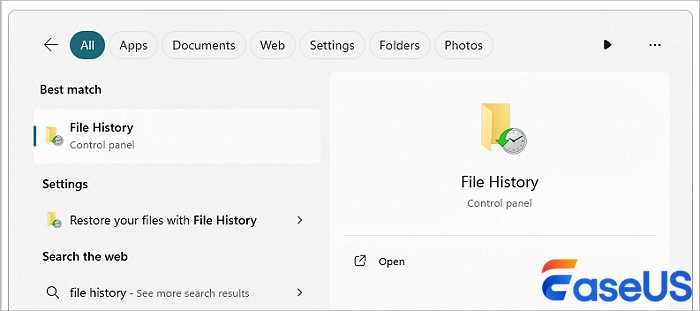
Krok 2. Kliknutím na „Obnovit osobní soubory“ na levém panelu otevřete záložní soubory.
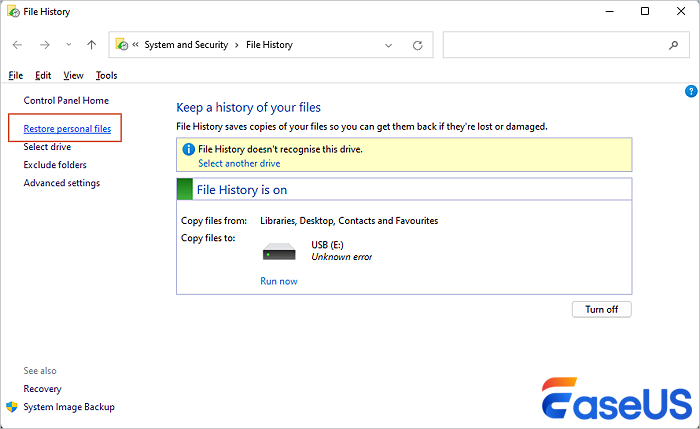
Krok 3. Pomocí levé a pravé šipky vyberte požadované soubory a klikněte na tlačítko "Obnovit".
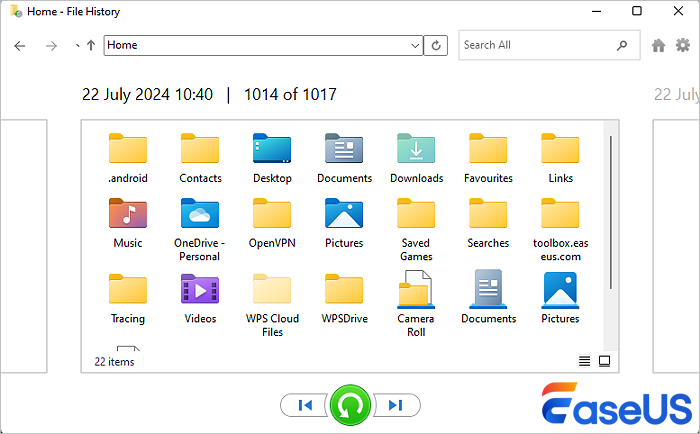
Výše uvedená metoda vám může pomoci obnovit smazané soubory ve Windows 11 a 10. Pro uživatele Windows 7 můžete použít funkce Zálohování a obnovení.
Obnovení souborů ze zálohy Windows v systému Windows 7:
Krok 1. Klikněte na tlačítko Start a vyberte „Ovládací panely“.
Krok 2. Poté vyberte „Systém a zabezpečení“.
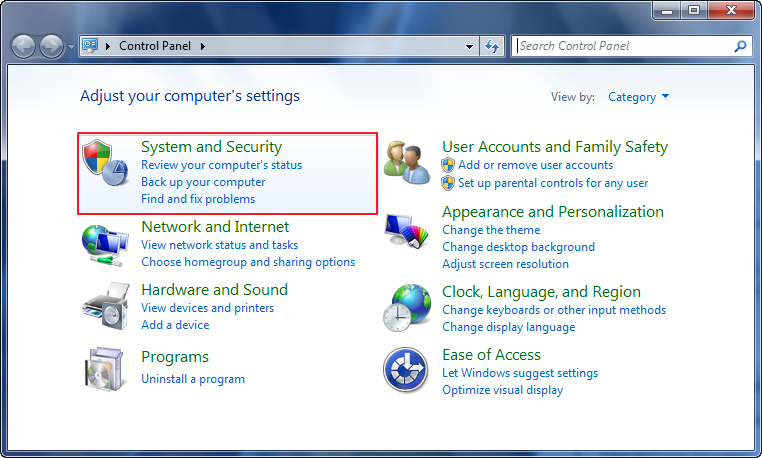
Krok 3. Klikněte na „Zálohovat a obnovit“ a vyberte „Obnovit mé soubory“.
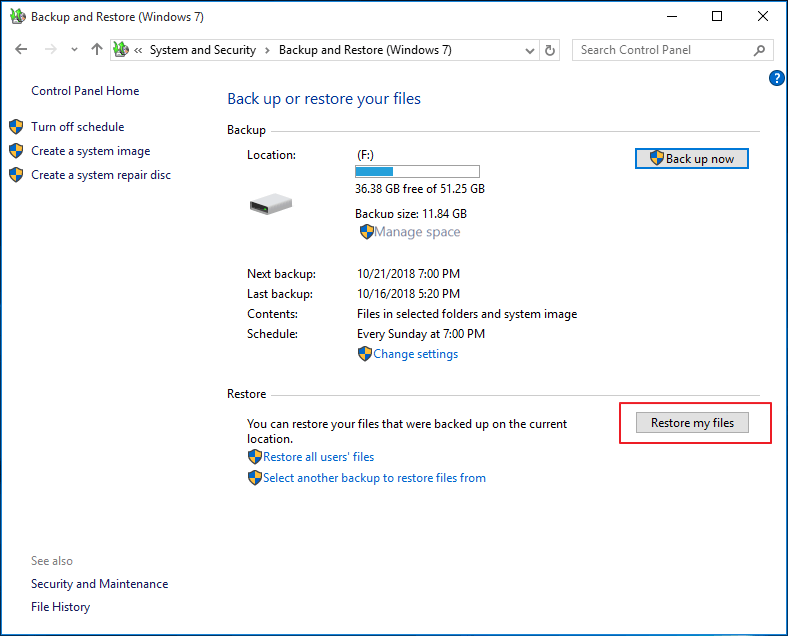
Poté postupujte podle pokynů na obrazovce a okamžitě vraťte trvale smazané soubory, které nebyly recyklovány do koše.
Metoda 3. Obnovte koš s předchozí verzí
![]()
Existuje další způsob, jak provést obnovu koše zdarma. Když odstraníte nebo ztratíte soubory a složky v počítači, ale Koš je nedokáže obnovit, můžete je zkusit najít z předchozí verze. Všimněte si, že tato metoda je pouze pro vyzkoušení. Podívejme se, jak získat zpět smazané položky z koše pomocí předchozích verzí:
Krok 1. Otevřete v počítači Průzkumníka souborů Windows.
Krok 2. Přejděte do složky použité k uložení smazaného obsahu, klikněte na ni pravým tlačítkem myši a vyberte „Vlastnosti“.
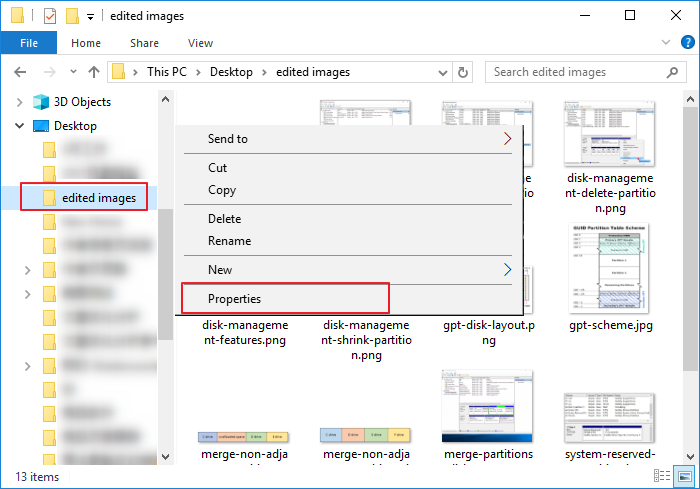
Krok 3. Klikněte na „Předchozí verze“, vyberte verzi před datem smazání souboru a kliknutím na „Obnovit“ obnovte předchozí verzi .
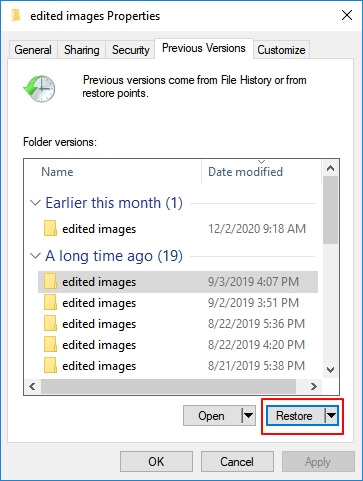
Po obnovení můžete znovu otevřít složku se soubory a zkontrolovat, zda se ztracené soubory zobrazují v původním umístění vašeho počítače. Pokud tato metoda nefunguje, požádejte o pomoc Průvodce obnovou dat EaseUS .
Pokud vám tento článek pomohl, sdílejte ho se svými přáteli na Twitteru, Facebooku nebo Instagramu!
Metoda 4. Obnovte smazané soubory koše ze zálohy Cloud

Windows 10/11 je dodáván s funkcí cloudového zálohování OneDrive. Je to nejpokročilejší zařízení, které zabraňuje nespolehlivosti místních úložných zařízení. Smazané nebo ztracené soubory můžete obnovit, pokud je váš místní disk synchronizován s Onedrive Cloud Storage System. Existuje mnoho služeb cloudového úložiště, jako je Dropbox, Google Drive atd. OneDrive je však nejpoužívanějším cloudovým zařízením podporovaným společností Microsoft.
Servery společnosti Microsoft bezpečně zálohují soubory a můžete k nim kdykoli přistupovat pomocí následujících kroků:
Krok 1. Otevřete aplikaci OneDrive z Průzkumníka souborů nebo navštivte web OneDrive a přihlaste se ke svému účtu pomocí e-mailového účtu Microsoft.
Krok 2. Zkontrolujte zálohované složky a soubory z místního disku počítače.
Krok 3. Procházejte soubory/složky, které chcete obnovit.
Krok 4. Chcete-li obnovit smazané složky nebo soubory, vyberte požadované soubory, klepněte pravým tlačítkem myši a vyberte možnost „ stáhnout“.
Pokud chcete uložit několik vybraných souborů, stiskněte klávesu Ctrl a klikněte na jednotlivé soubory, poté zaškrtněte políčko v pravém horním rohu.
Krok 5. Klikněte na "Stáhnout" a obnovte smazané soubory na místní disk.
Jak provést obnovu koše | Video průvodce
Poté, co se naučíte písemný tutoriál, můžete se podívat na následující video a zjistit, jak obnovit koš ve Windows:
- 00:00 - Obnova koše
- 00:20 - Obnovte smazané soubory z koše
- 00:52 - Obnovte vyprázdněný koš pomocí softwaru EaseUS Recycle Recovery
- 02:05 - Obnovte ztracené smazané soubory ze zálohy historie souborů
- 02:52 - Obnovte smazané soubory z předchozích verzí

Toto video můžete sdílet na sociálních sítích a pomoci tak více lidem, kteří omylem smazali soubory ve Windows.
Jak obnovit smazané soubory z koše Mac

Na Macu nebo MacBooku je složka Koš; metoda je podobná jako ve Windows. Koš na Macu můžete snadno obnovit pomocí následujících kroků:
Krok 1. Otevřete složku Koš na Macu z Docku. Jediným kliknutím vyvoláte okno složky Koš.
Krok 2. Vyberte soubor, který chcete vrátit, a klikněte pravým tlačítkem.
Krok 3. Kliknutím na „Put Back“ obnovíte vybranou položku do původního umístění.

Pokud v koši nejsou žádné soubory, doporučuje se stáhnout si průvodce EaseUS Data Recovery Wizard pro Mac a obnovit koš.
Jak načíst smazané soubory z koše Android
![]()
Při používání telefonů Android můžete nechtěně smazat fotografie a videa v aplikaci Fotografie. Tyto smazané soubory budou dočasně uloženy v nedávno smazaném albu. Zde si jako příklad uvedeme mobilní telefon Samsung, který vám pomůže obnovit smazané soubory z koše Android.
Jak obnovit smazané fotografie z koše Samsung
Mobilní telefon Samsung má funkci Cloud Recycle Bin a můžete obnovit smazané položky z Cloud Recycle Bin.
Jak najít smazané obrázky na Samsung:
Krok 1. Klepněte na ikonu Galerie na telefonu Samsung.
Krok 2. Najděte a klikněte na ikonu Nastavení se třemi tečkami v pravém horním rohu obrazovky.
Krok 3. Vyberte Cloud Recycle Bin a obnovte smazané fotografie.
- 💡 Tip
- Koš může obsahovat všechny vaše smazané soubory pouze po dobu maximálně 15 dnů. Po 15 dnech budou vaše smazané soubory trvale vymazány z mobilního telefonu Samsung.
Extra tipy: Jak se vyhnout trvalému smazání souborů koše
Máme pro vás další dva tipy, jak zabránit ztrátě dat v koši. Pokračujte ve čtení, abyste se dozvěděli, jak přidělit více prostoru koši a jak opravit poškozený koš.
🎯1. Jak zakázat vynechání koše
Někteří uživatelé systému Windows mohou náhodně aktivovat funkci Obejít koš k odstranění souborů bez koše ; všechny smazané soubory nepůjdou do koše, ale budou trvale smazány. Můžete kliknout pravým tlačítkem na ikonu koše a vybrat "Vlastnosti". Ujistěte se, že možnost "Nepřesouvat soubory do koše. Odebrat soubory ihned po odstranění." není vybráno.

🎯2. Jak přidělit více místa do koše
Prostor ve složce Koš můžete zvětšit pomocí následujících kroků, abyste zabránili trvalému odstranění souborů z důvodu nedostatku místa:
Krok 1. Klepněte pravým tlačítkem myši na „Koš“ a vyberte „Vlastnosti“.
Krok 2. Zaškrtněte možnost „Vlastní velikost“ a upravte velikost, kterou chcete přidat do koše.
Krok 3. Kliknutím na „Použít“ a „OK“ uložíte a použijete změny.
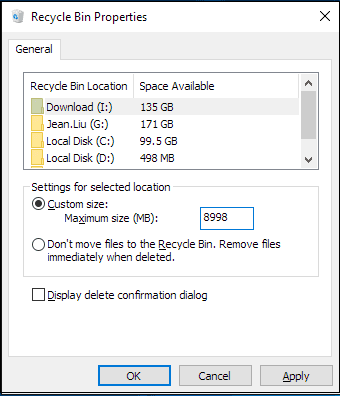
🎯3. Jak zakázat automatické vyprazdňování koše
Pokud jste povolili automatické vyprazdňování koše ve službě Storage Sense, složka koše se automaticky vyprazdňuje každých 1, 14, 30 nebo 60 dnů.
Zaškrtnutím tohoto políčka zjistíte , jak zastavit automatické mazání koše :
Krok 1. Otevřete Nastavení hlavního panelu.
Krok 2. Klikněte na Systém > Úložiště > Storage Sense.
Krok 3. Klikněte na záložku pod "Smazat soubory v mém koši, pokud tam byly déle:" a můžete zvolit "Nikdy". Nyní nebudou soubory z koše odstraněny.
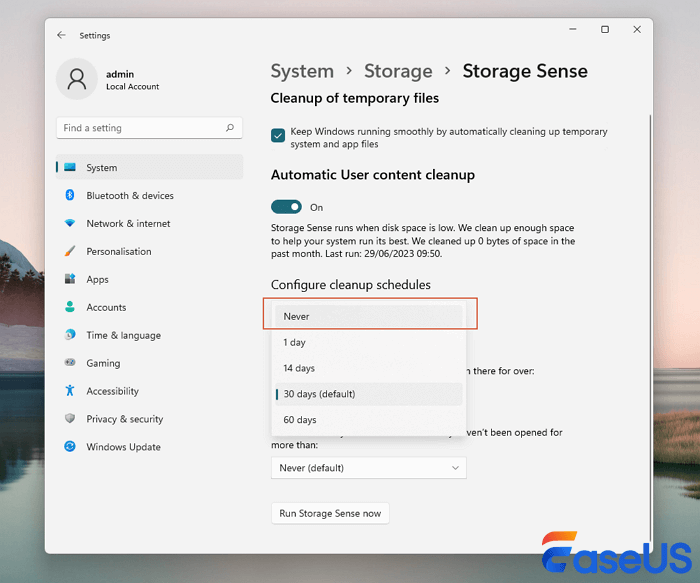
Pokud nechcete, aby v budoucnu došlo k náhodnému smazání souboru Koš, můžete se podívat na tipy. Nezapomeňte tyto tipy sdílet s dalšími přáteli!
Obnovení koše Závěry
Na této stránce jsme shromáždili tři způsoby, které vám pomohou snadno obnovit smazané zaměstnance z koše ve Windows 10/8/7 a dokonce i na starších počítačích se systémem Windows. Nyní byste měli plně pochopit, jak obnovit data smazaná z koše.
K obnově souborů můžete použít průvodce EaseUS Data Recovery Wizard, ať už chcete obnovit dočasně smazané nebo smazané soubory po vysypání koše.
Časté dotazy k obnově koše
Po přečtení pasáže můžete stále pochybovat o obnovení věcí z koše. Doufáme, že se z následujících otázek dozvíte více:
Můžete obnovit smazané soubory ve Windows 11?
Smazané soubory v systému Windows 11 můžete snadno obnovit třemi funkčními metodami.
- 1. Obnovte smazané soubory v systému Windows 11 z koše.
- 2. Obnovte trvale smazané soubory v systému Windows 11 pomocí Historie souborů.
- 3. Obnovte smazané soubory ve Windows 11 pomocí EaseUS Data Recovery Wizard.
Proč nemohu najít smazaný soubor v koši?
Možná jste vyprázdnili nebo nastavili automatické vyprazdňování koše v systému Windows. Pokud nechcete, aby váš Koš trvale odstraňoval vaše soubory a složky, můžete změnit nastavení a zastavit automatické vyprazdňování koše v nabídce Nastavení systémového úložiště.
Kam jdou všechny trvale smazané soubory?
Jakmile vstoupíte do koše a vyprázdníte jej nebo stisknutím Shift + Delete soubory odstraníte, nebudou navždy vymazány. Soubory jsou před přepsáním stále na vašem paměťovém médiu a můžete je obnovit pomocí softwaru pro obnovu dat.
Jak mohu obnovit smazané soubory z koše?
Smazaný koš můžete obnovit kliknutím na tlačítko Obnovit nebo pomocí zálohy Historie souborů. Po vyprázdnění koše můžete obnovit soubory smazané z koše pomocí softwaru pro obnovu dat nebo obnovit Windows na předchozí verzi.
Jak obnovíte smazané soubory z koše po jejich vyprázdnění ve Windows 7?
Otevřete v počítači aplikaci Průzkumník Windows a vyhledejte složku, kde byly soubory uloženy. Klepněte pravým tlačítkem myši na složku a vyberte možnost Obnovit předchozí verze. Vyberte starší verzi s datem a klikněte na Obnovit.
Powiązane artykuły
-
Oprava chyby Windows Update 0x8007000d ve Windows 10 [Snadné a bezpečné]
/2024/10/18
-
Jak obnovit smazané nahrávky hovorů v systému Android [Průvodce 2024]
/2024/10/21
-
Jak obnovit data z poškozených nebo poškrábaných CD/DVD
/2024/10/24
-
Disk je chráněn proti zápisu Odstraňte ochranu proti zápisu z USB
![author icon]() Noah/2024/10/16
Noah/2024/10/16